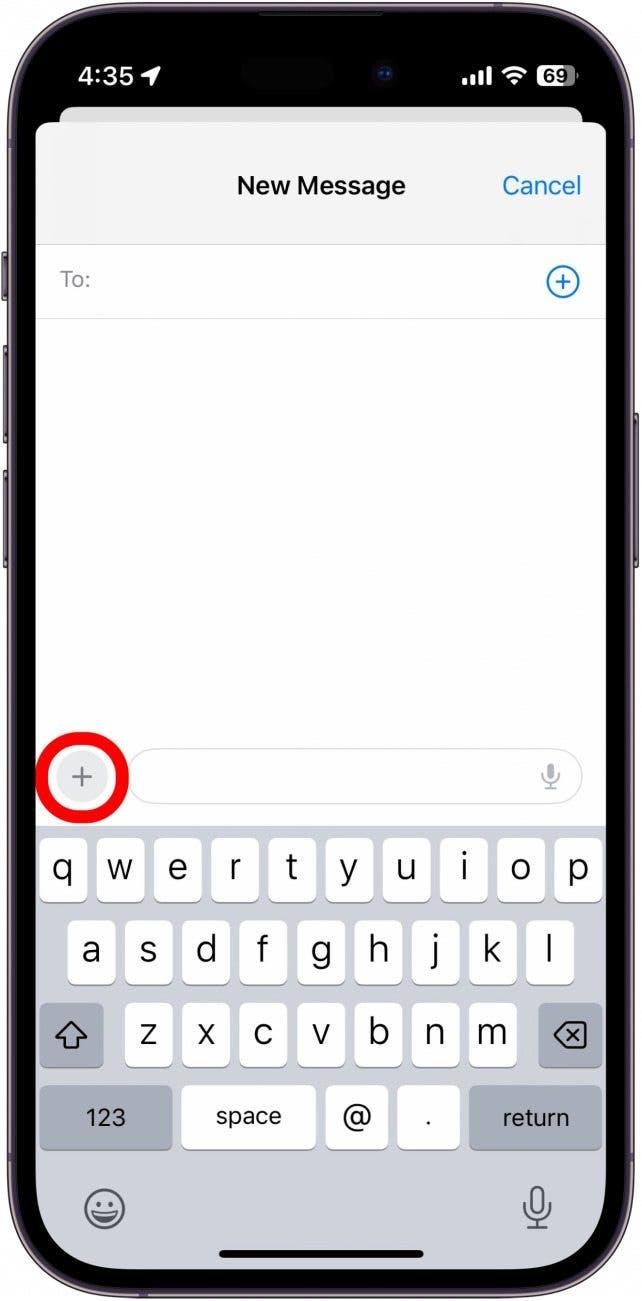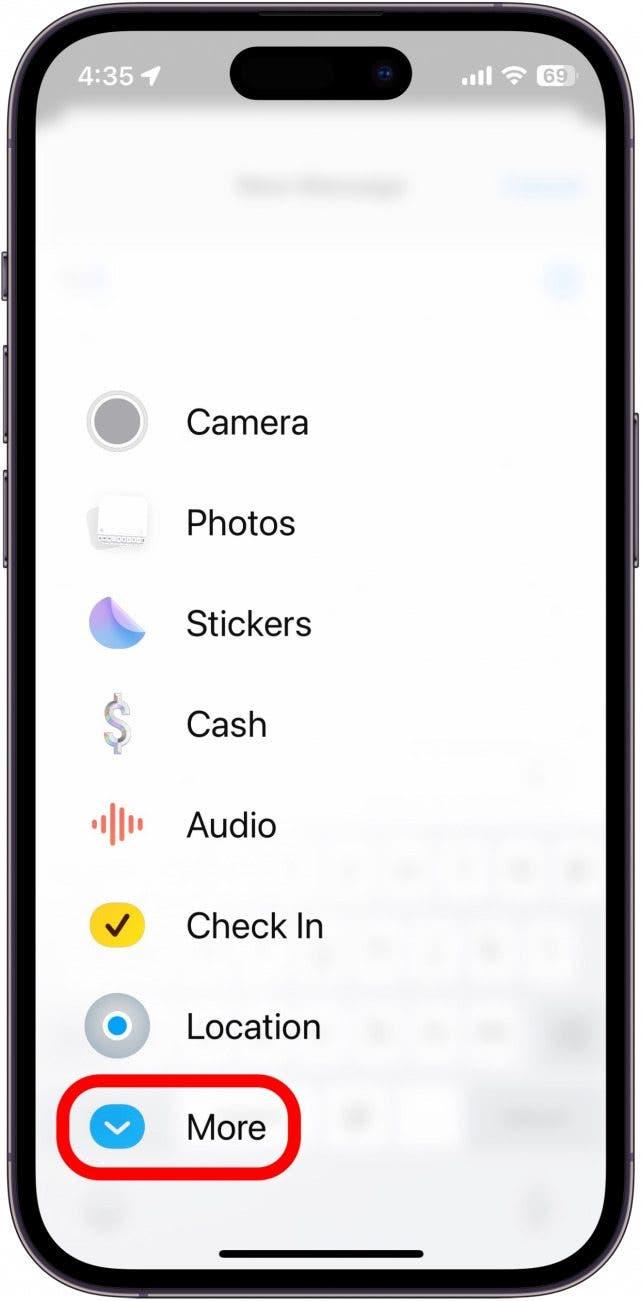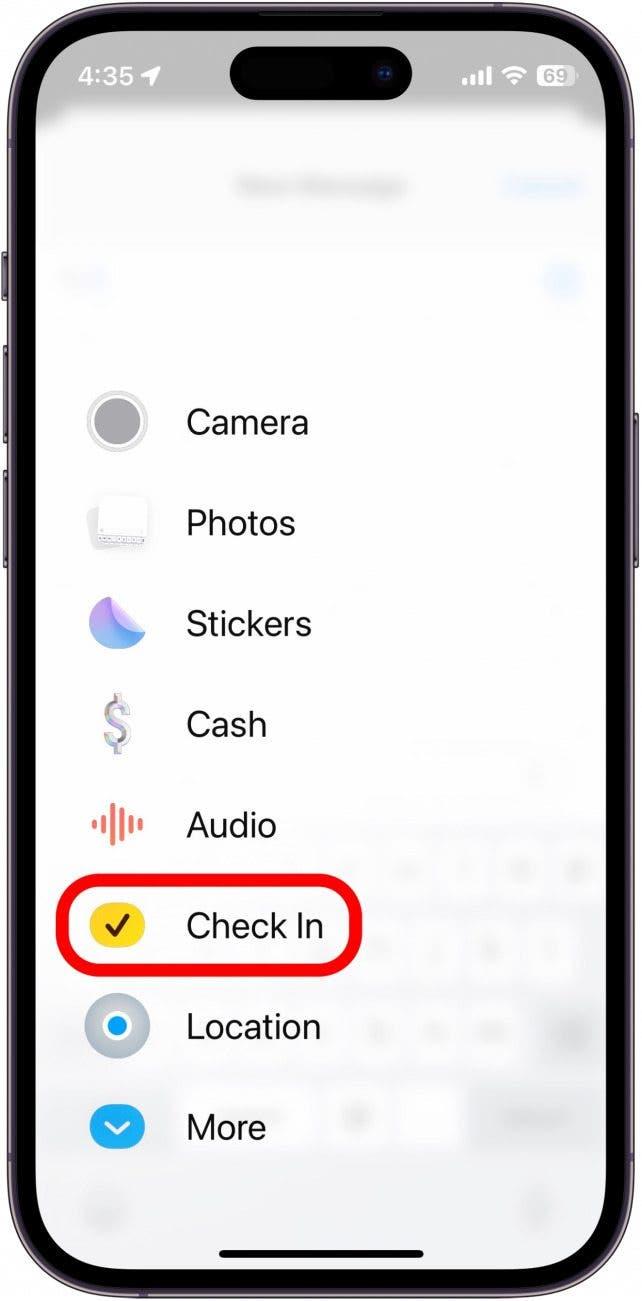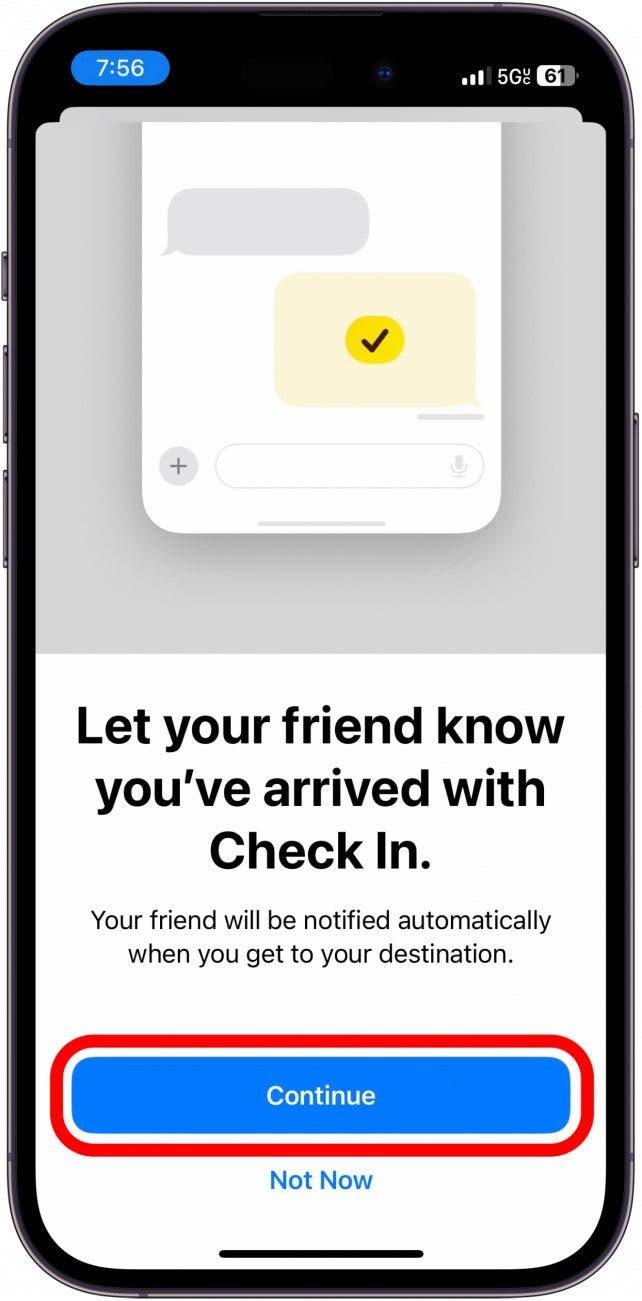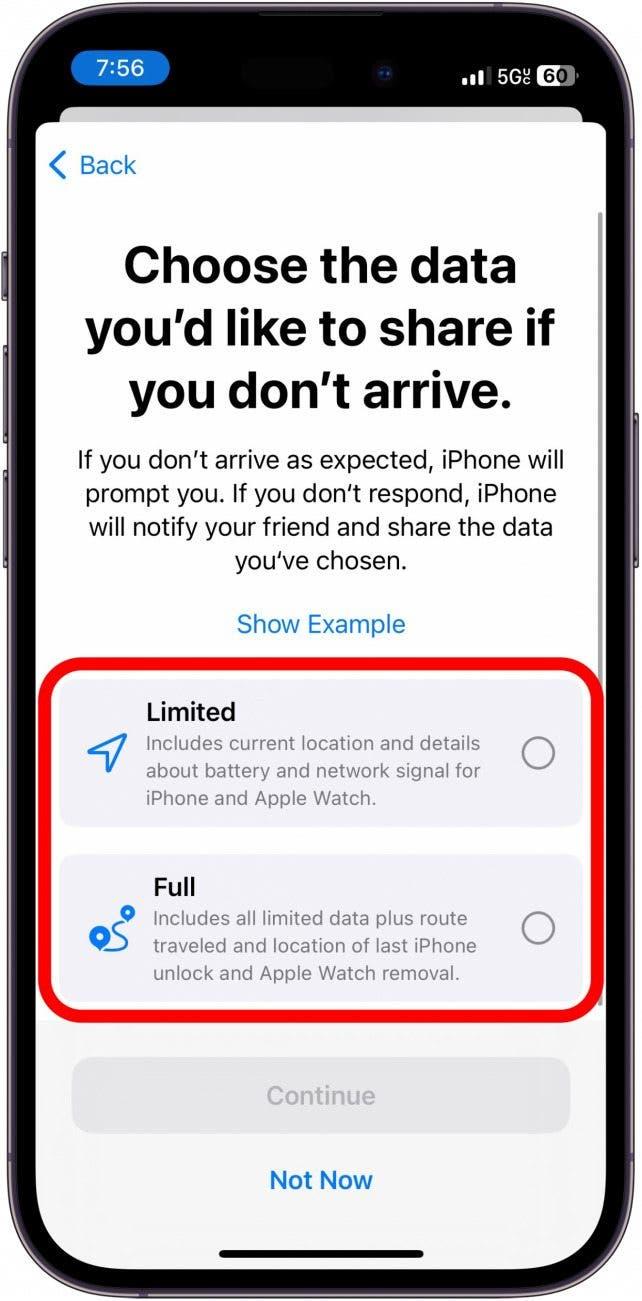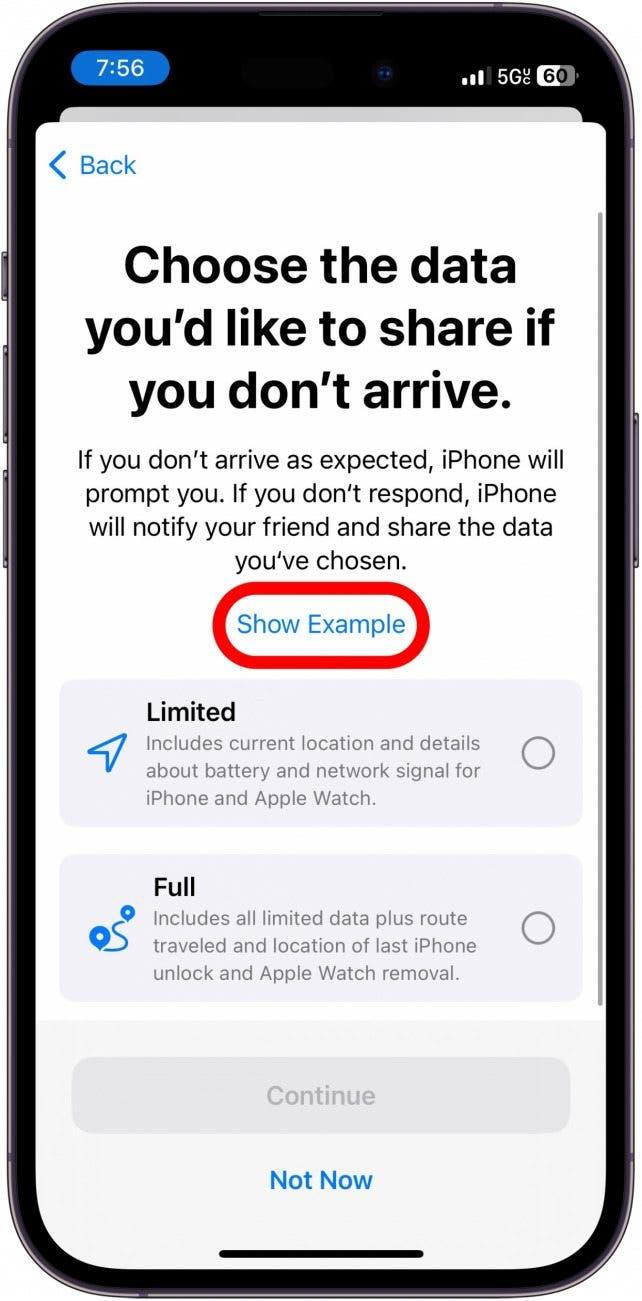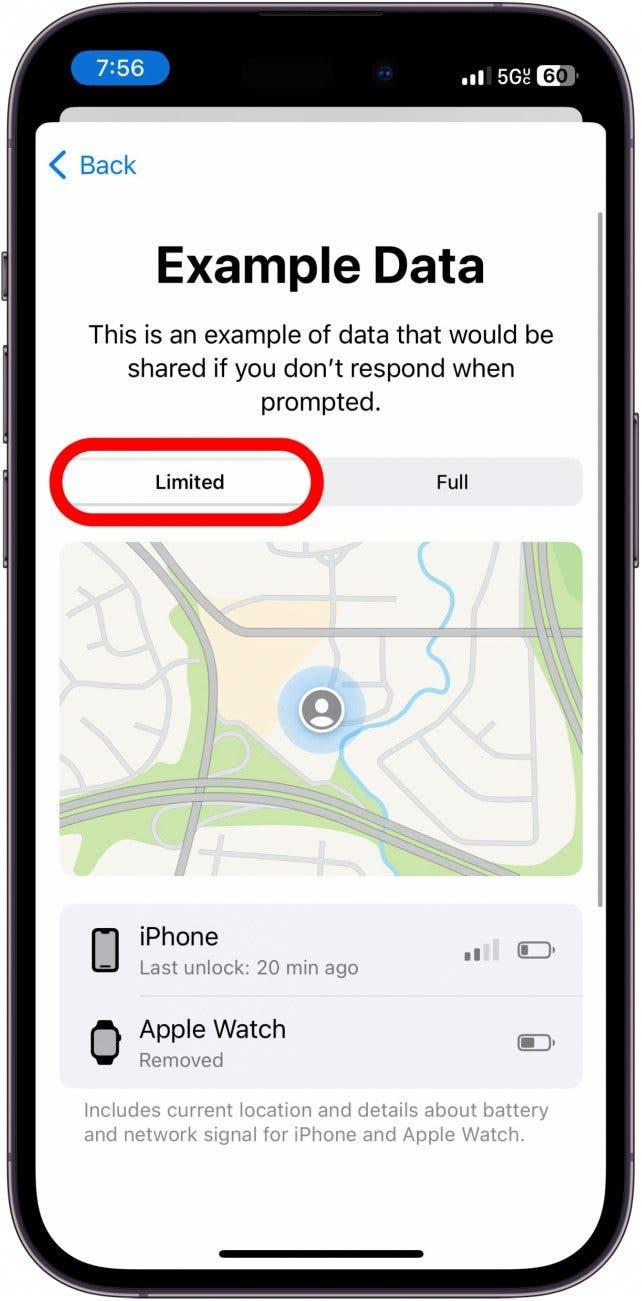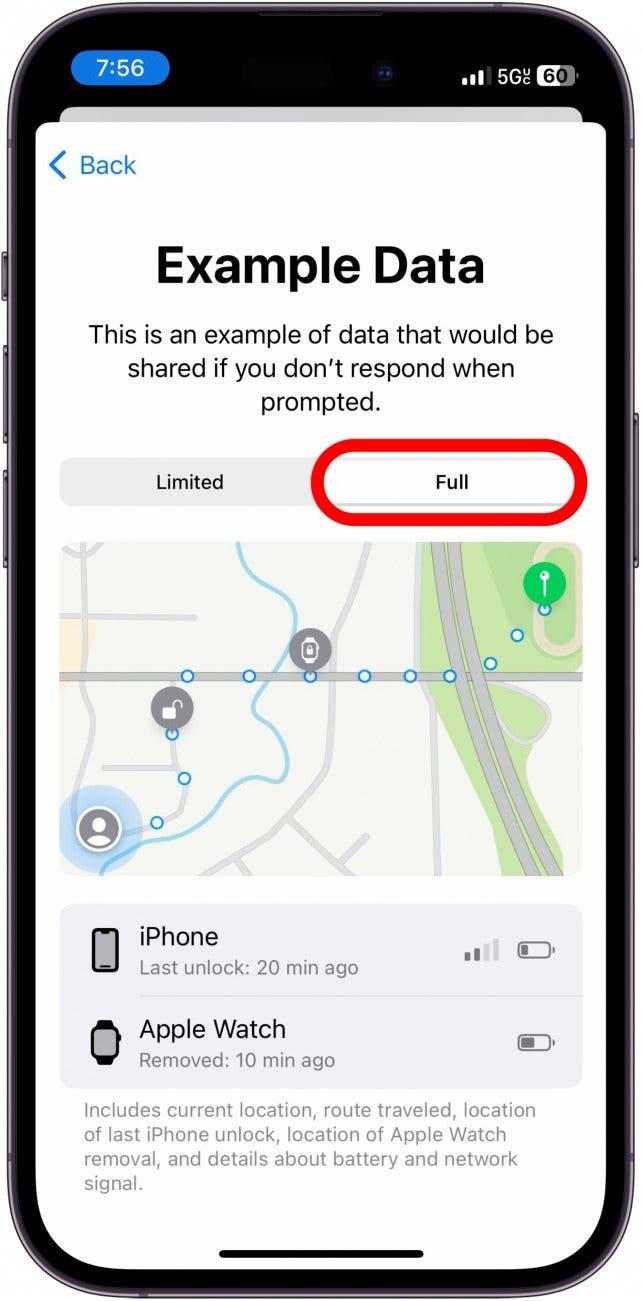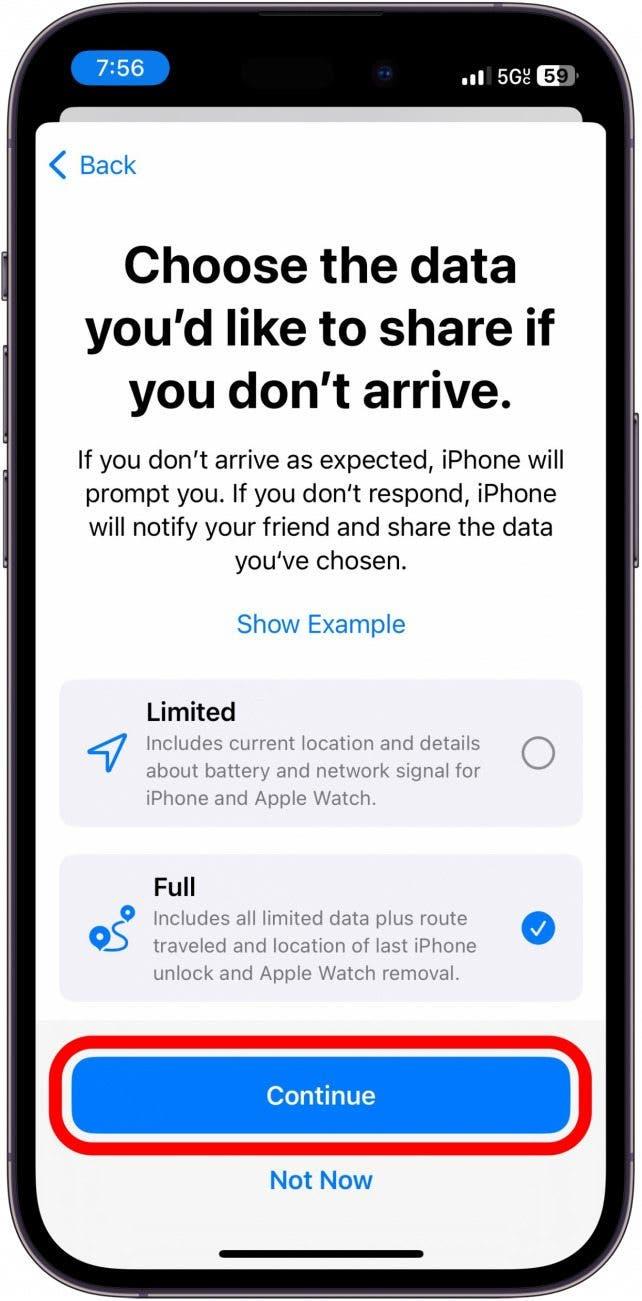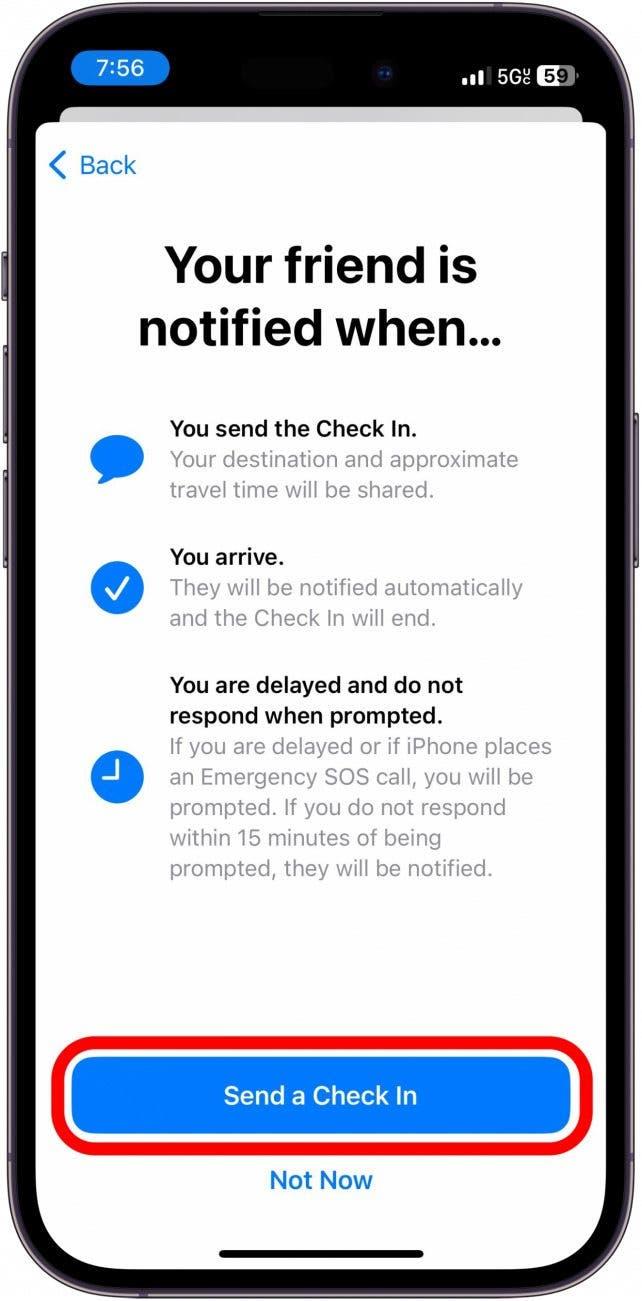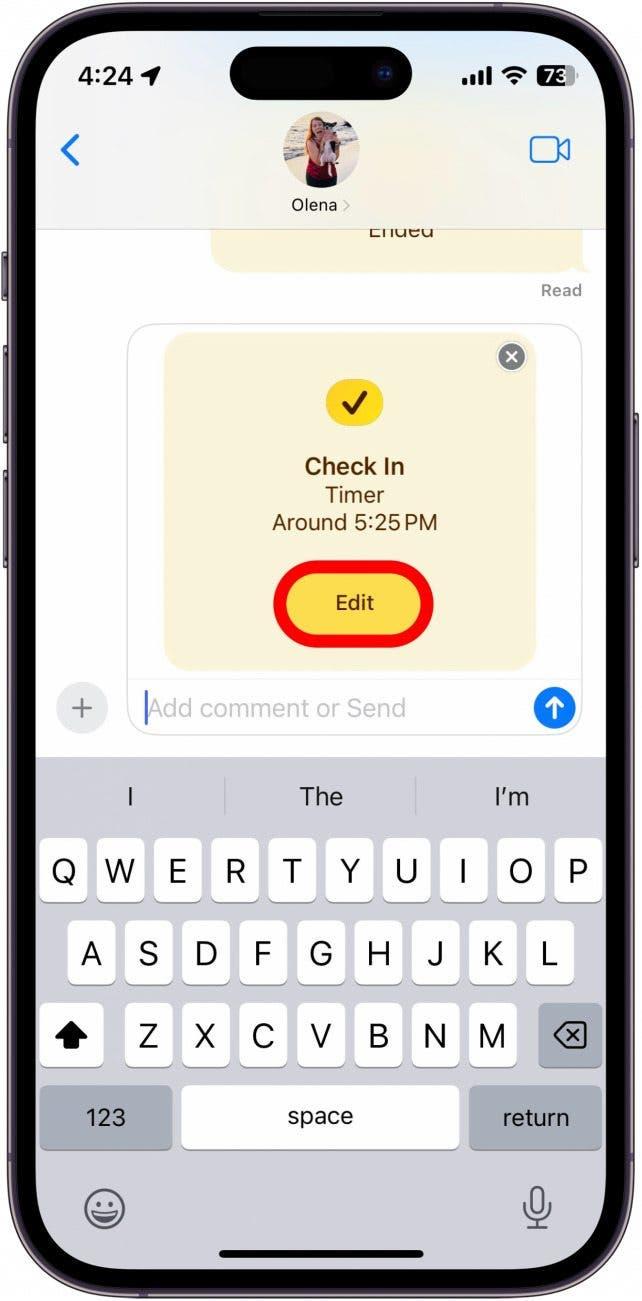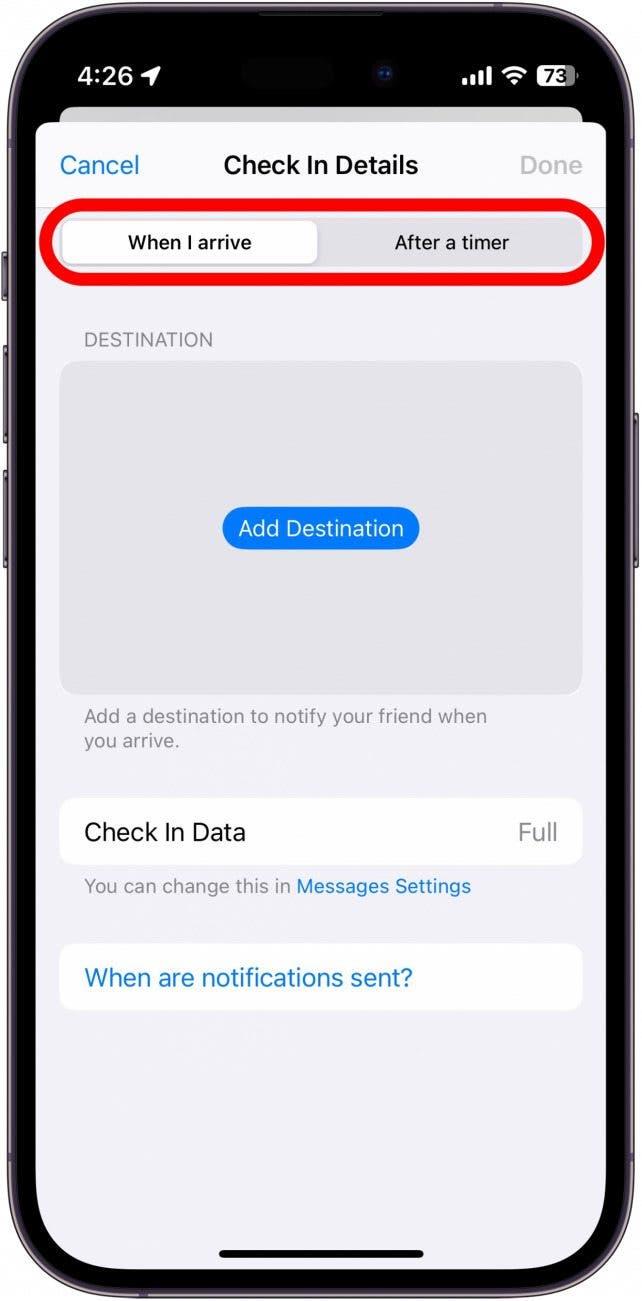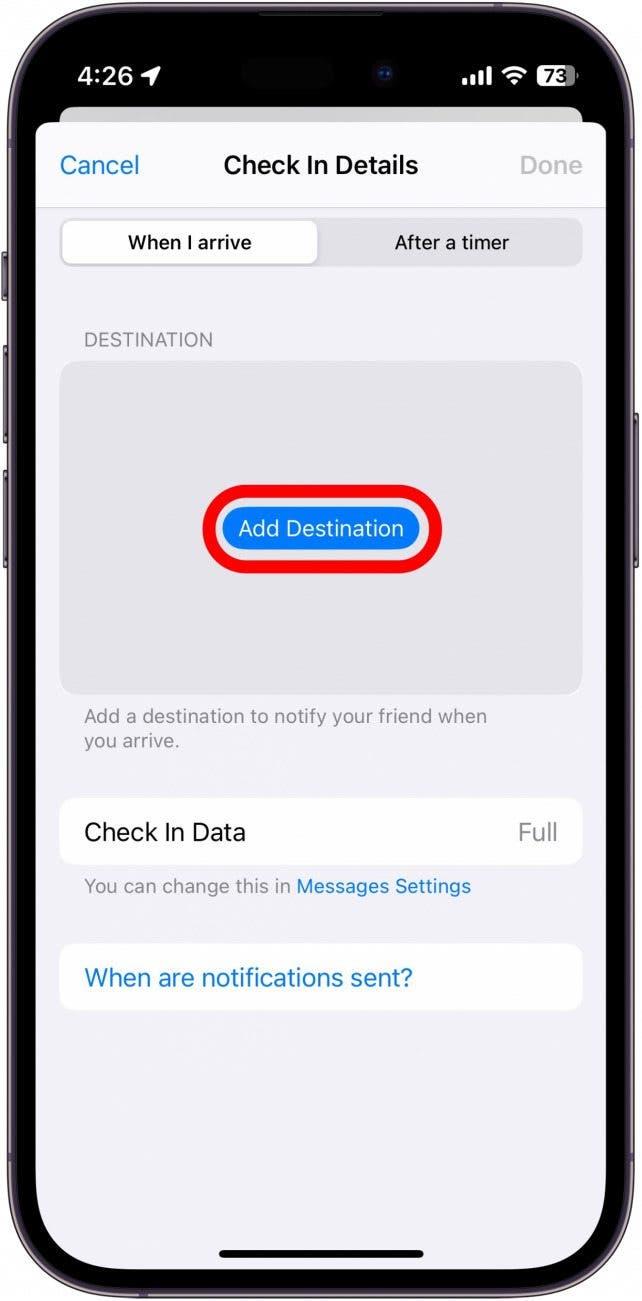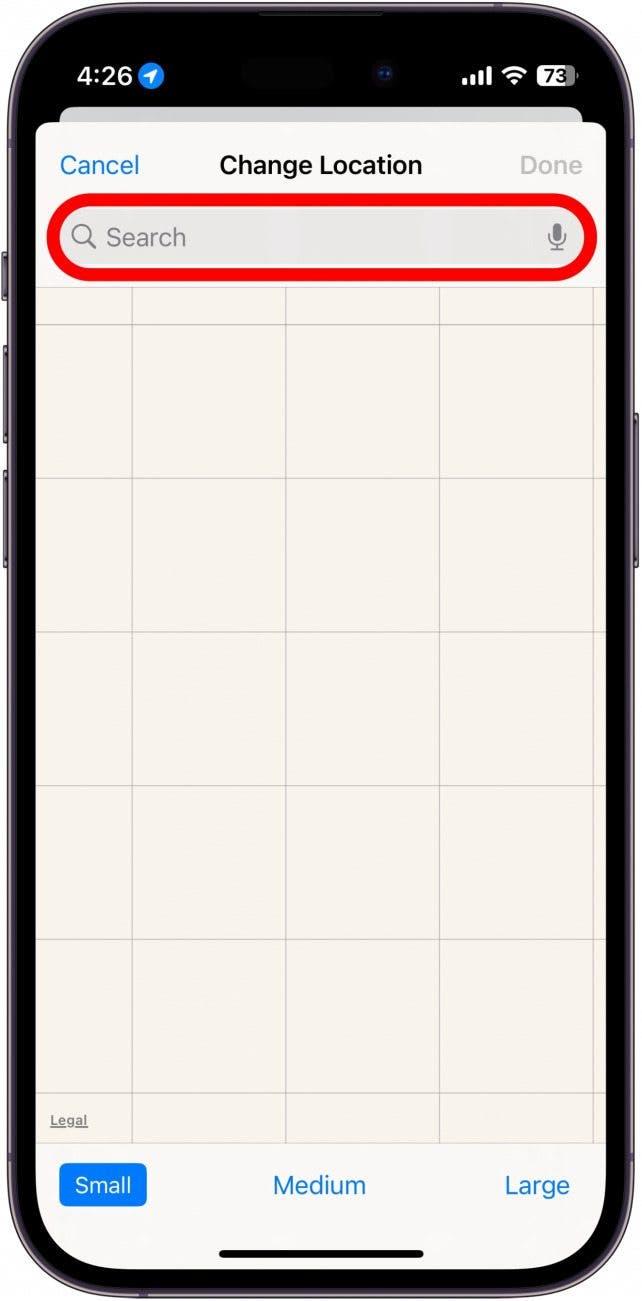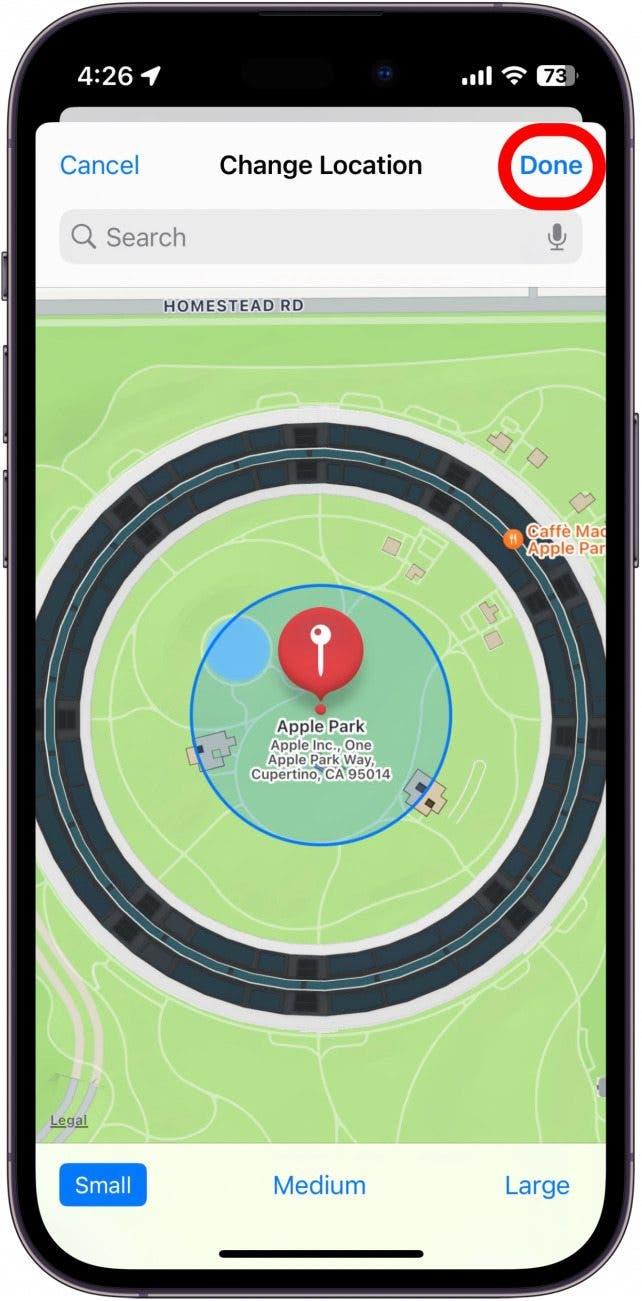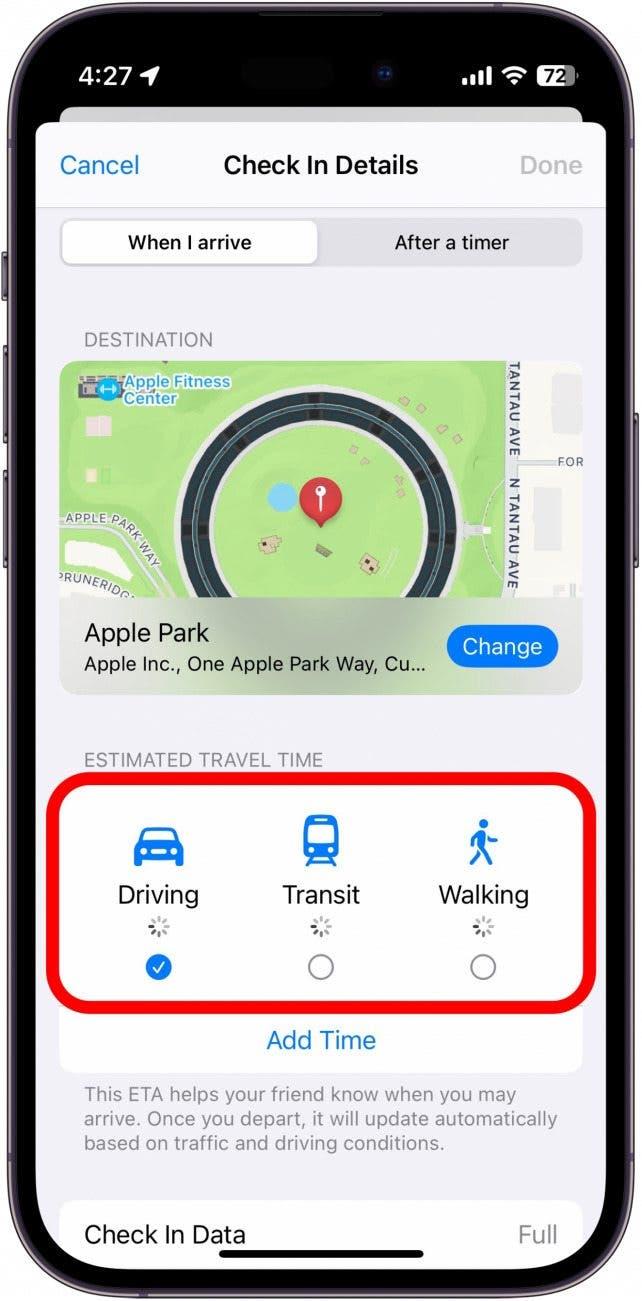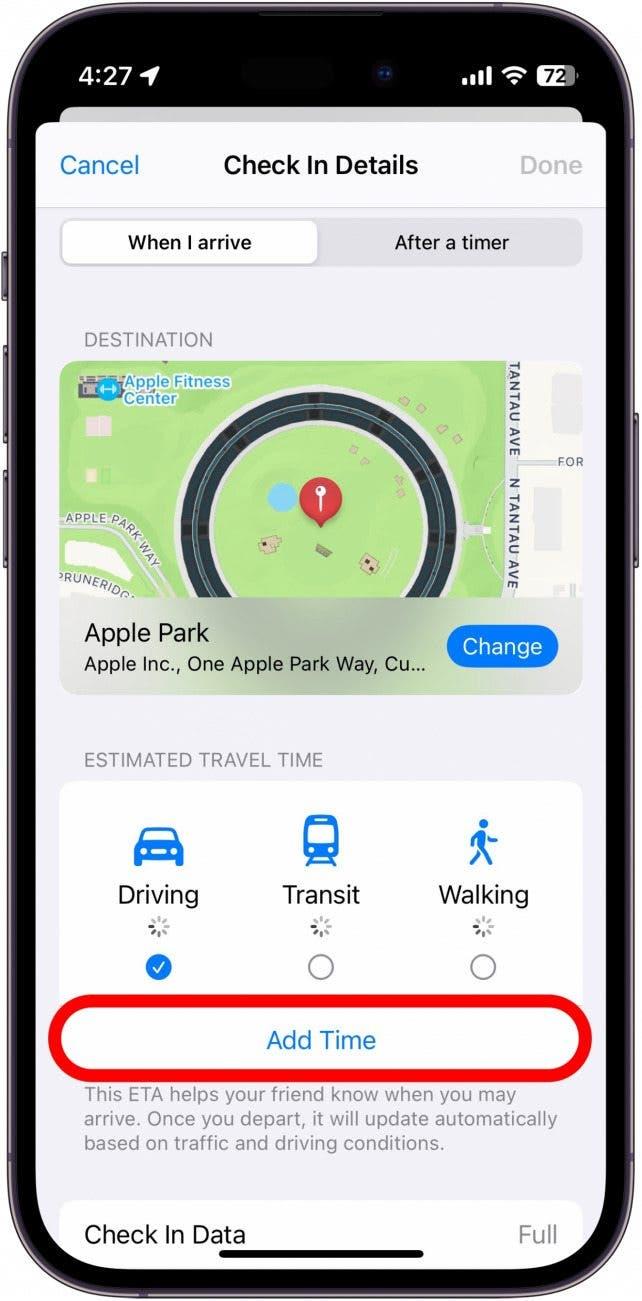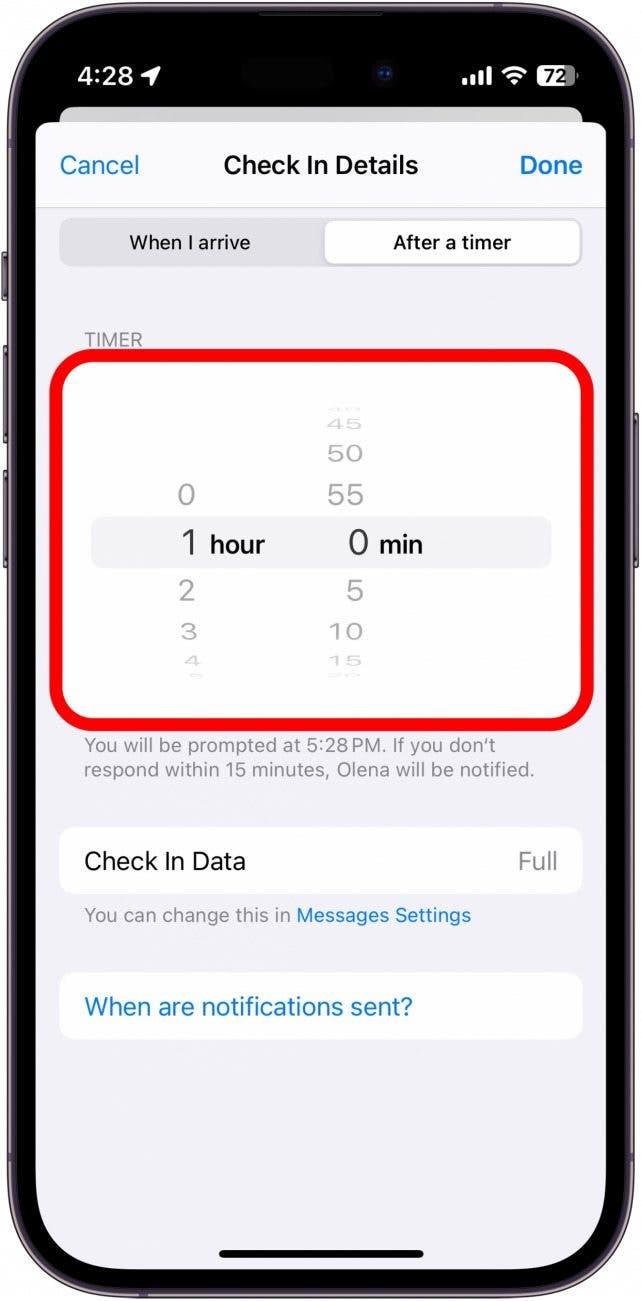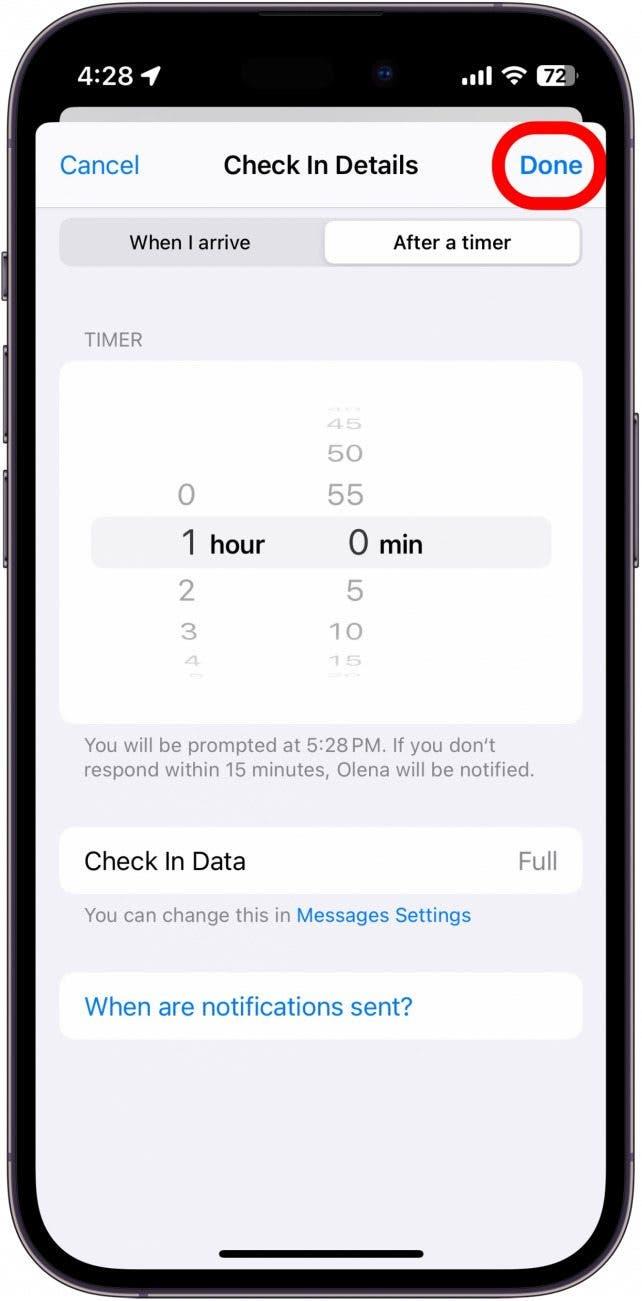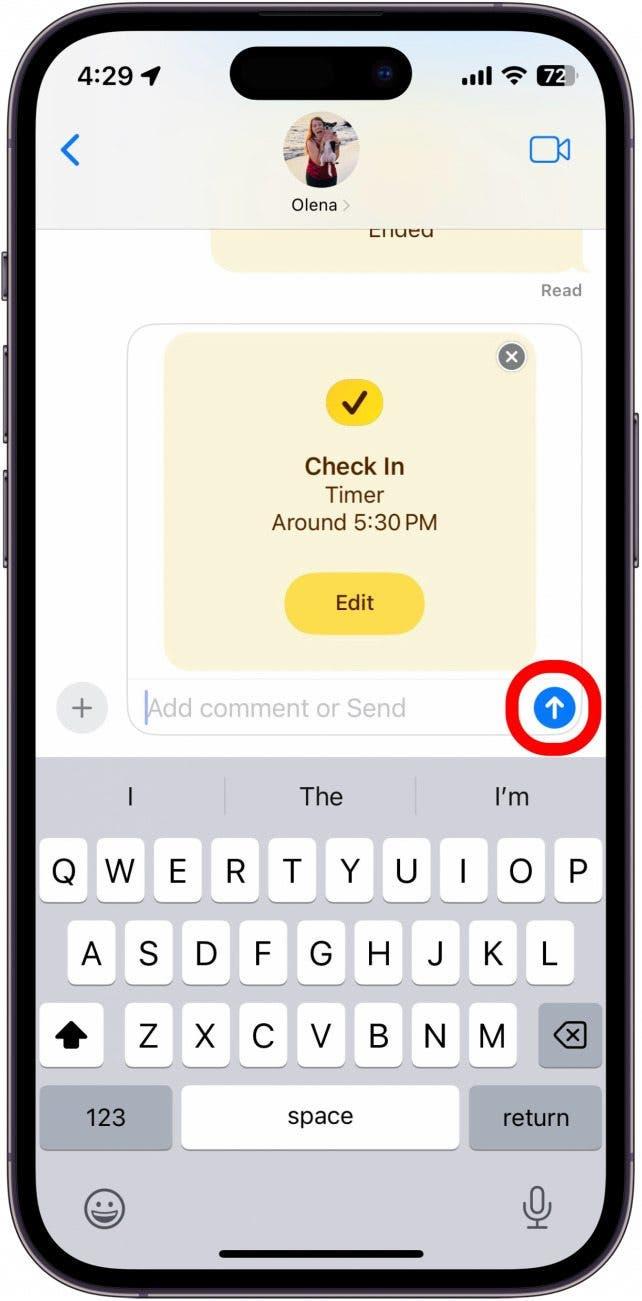L’une des nouvelles fonctionnalités les plus intéressantes d’iOS est l’enregistrement. Cette fonction iMessage permet à vos amis de voir temporairement votre position et les informe automatiquement que vous êtes arrivé à un endroit précis en toute sécurité. Poursuivez votre lecture pour découvrir comment utiliser l’option Check In sur l’iPhone.
Pourquoi vous allez adorer cette astuce :
- Informez automatiquement vos amis ou votre famille lorsque vous rentrez chez vous en toute sécurité.
- Prévenez facilement vos proches si quelque chose retarde votre retour à la maison.
Comment utiliser la nouvelle fonctionnalité d’enregistrement d’iMessage ?
Configuration requise
Cette astuce fonctionne sur les iPhones équipés d’iOS 17 ou d’une version ultérieure. Le destinataire doit également disposer d’un iPhone fonctionnant sous iOS 17 ou une version ultérieure.
Vos applications iMessage contiennent une nouvelle fonctionnalité de sécurité appelée « Enregistrement ». Cet outil pratique vous permet d’avertir automatiquement vos amis ou votre famille lorsque vous atteignez votre destination en toute sécurité. Je suis particulièrement enthousiaste à propos de cette fonctionnalité, car je peux désormais informer automatiquement mes amis lorsque je rentre chez moi en toute sécurité après avoir quitté leur domicile. Pour d’autres conseils de sécurité sur l’iPhone, n’oubliez pas de inscrivez-vous à notre lettre d’information gratuite « Conseil du jour ».
 Découvrez les fonctionnalités cachées de votre iPhoneRetrouvez chaque jour une astuce (avec des captures d’écran et des instructions claires) pour maîtriser votre iPhone en seulement une minute par jour.
Découvrez les fonctionnalités cachées de votre iPhoneRetrouvez chaque jour une astuce (avec des captures d’écran et des instructions claires) pour maîtriser votre iPhone en seulement une minute par jour.
Aujourd’hui, voici comment utiliser la nouvelle fonctionnalité Check In d’iMessage. Gardez à l’esprit que cette astuce vous montrera comment utiliser l’enregistrement pour la première fois. Lorsque vous l’utilisez par la suite, les étapes peuvent être légèrement différentes, car vous avez déjà configuré la fonction.
- Pour commencer, touchez l’icône plus dans n’importe quelle conversation textuelle avec un autre iPhone.

- Si Check In n’apparaît pas dans la liste des applications, touchez Plus en bas.

- Touchez Enchaîner.

- Votre iPhone vous propose une explication du fonctionnement de l’enregistrement. Touchez Continuer, puis Continuer à nouveau.

- Choisissez si vous souhaitez partager des informations limitées avec votre ami ou des informations complètes.

- Vous pouvez également toucher Afficher un exemple pour voir un exemple des données que votre ami verra.

- Les informations limitées indiquent votre position actuelle, ainsi que le niveau de batterie de vos appareils et si vous disposez ou non d’une réception cellulaire.

- Complète affiche les mêmes données que ci-dessus, ainsi que le lieu et la date du dernier déverrouillage de votre iPhone, le lieu et la date du retrait de votre Apple Watch (le cas échéant) et l’itinéraire que vous avez emprunté à partir de votre position précédente. Je préfère choisir l’option Complète lorsque j’envoie un message d’arrivée à des amis proches afin qu’ils puissent voir exactement où je me trouve et si je suis ou non sur le point de rentrer chez moi.

- Une fois que vous avez choisi la quantité de données à partager avec votre ami, touchez Continuer.

- Touchez Envoyer un pointage.

- Touchez Modifier.

- Choisissez Quand j’arrive ou Après un délai.

- Sous Quand j’arrive, vous pouvez toucher Ajouter une destination pour sélectionner un lieu. Si vous utilisez Check In pour la première fois, il se peut que votre iPhone suggère automatiquement un lieu, assurez-vous donc que celui-ci est correct avant de quitter cet écran.

- Touchez la barre de recherche et saisissez un lieu.

- Touchez Terminé pour revenir à l’écran Quand j’arrive.

- Touchez votre méthode de voyage préférée pour sélectionner une durée de voyage estimée.

- Vous pouvez également appuyer sur Ajouter du temps pour augmenter la durée de l’estimation.

- Si vous choisissez plutôt l’onglet Après un compte à rebours, vous serez invité, une fois le compte à rebours terminé, à informer votre contact que vous êtes arrivé à bon port. Si vous ne répondez pas dans les 15 minutes, il en sera informé.

- Appuyez sur Terminé lorsque vous avez choisi votre méthode d’enregistrement préférée.

- Appuyez sur l’icône d’envoi à droite du champ de texte.

Remarque : Lorsque vous envoyez un enregistrement à un contact pour la première fois, celui-ci peut recevoir une fenêtre contextuelle lui demandant d’autoriser les alertes critiques. S’il refuse, il se peut qu’il ne reçoive pas de notifications concernant votre progression.
Si votre iPhone détecte que vous ne progressez pas vers votre destination, il vous envoie des notifications et vous demande si vous avez besoin de plus de temps. Si vous ne répondez pas dans les 15 minutes, votre ami ou le membre de votre famille sera informé que vous n’êtes pas arrivé à destination. Assurez-vous donc que l’emplacement de votre destination et l’heure d’arrivée estimée sont exacts avant d’envoyer votre message d’arrivée !